【Excel時短】作業スピードが激変!「F8キー」で大量データもサクサク進む
F8キーはExcelで、主に拡張選択モードの切り替えと隣接しないセルの選択範囲への追加をサポートするキーです。単独で拡張選択モードを有効にし、キーボード操作で選択範囲を拡大することを可能にします。Shiftキーとの組み合わせでは、不連続なセル範囲を効率的に選択できるため、データ分析や書式設定の際に非常に役立ちます。また、マクロの管理にも関連します。
 イチオシスト
イチオシスト
※記事内で紹介した商品を購入すると、売上の一部が当サイトに還元されることがあります。
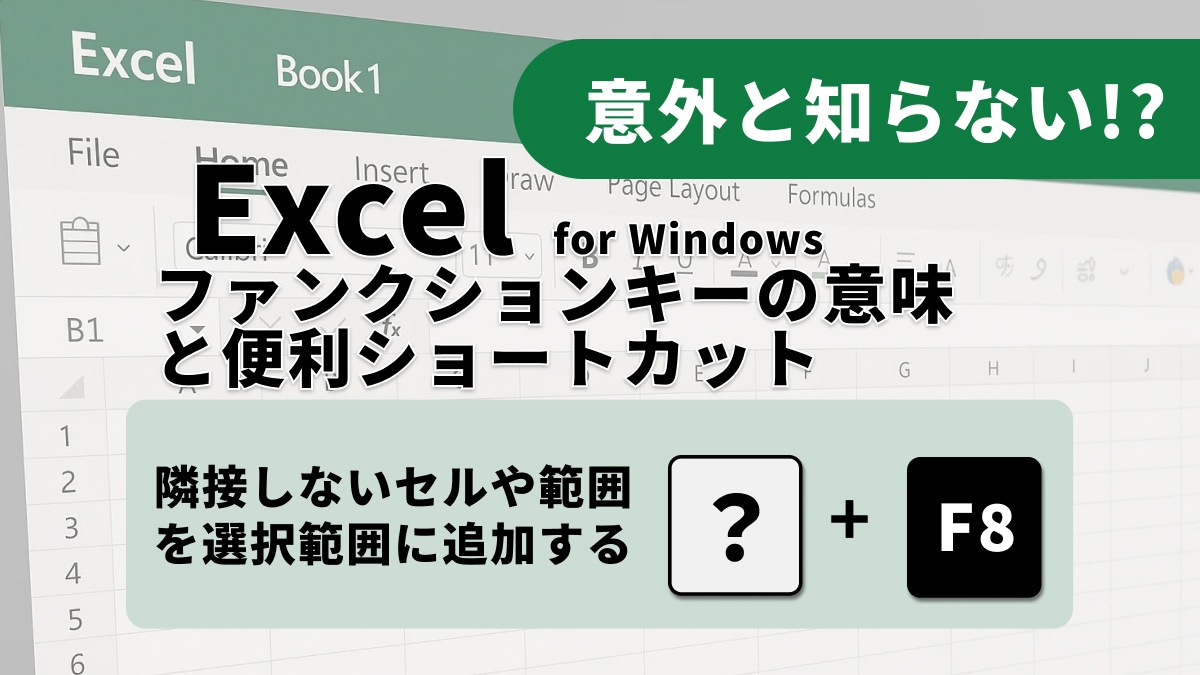
F8ってなんのため?便利なショートカットも紹介
Excelで広範囲のセルを選択したり、飛び飛びのセルを選択したりするのに、マウス操作だけで苦労していませんか?F8キーは、そんな選択作業を劇的に効率化してくれるキーです。拡張選択モードや不連続選択機能は、大量のデータの中から必要な部分だけを素早く選ぶ際に力を発揮します。さらに、マクロの管理機能も備えているため、F8キーはExcelの高度な操作をサポートする重要な存在です。
「F8」では何ができるのか
F8キーを単独で押すと、拡張選択モードを切り替えます。拡張選択モードがオンになると、ステータス行に[拡張選択]と表示され、方向キーを使用するだけで選択範囲を簡単に拡張できるようになります。マウスのドラッグ操作なしに、キーボードだけで必要な範囲を選択できるため、特に長大なリストや表を扱う際に、非常に効率的な選択方法を提供します。
【Shift + F8キー】隣接しないセルや範囲を選択範囲に追加
F8キーの最大の強みの一つは、不連続な選択を可能にすることです。Shift + F8キーを押すと、方向キーを使用して、隣接しないセルまたは範囲を現在のセルの選択範囲に追加できます。これにより、Ctrlキーを押しながらマウスで個々のセルを選択する手間を省き、キーボード操作だけで複数の離れた範囲をまとめて選択することが可能になります。
【Alt + F8キー】[マクロ]ダイアログボックスを表示
F8キーは、Excelの自動化機能であるマクロの管理にも深く関連しています。Alt + F8キーを押すと、[マクロ]ダイアログボックスが表示されます。このダイアログボックスからは、既存のマクロの作成、実行、編集、または削除を行うことができます。繰り返し行う作業を自動化するためにマクロを頻繁に利用するユーザーにとって、このショートカットは作業効率を大幅に向上させる重要な機能です。
F8キーは、Excelでの選択作業の効率化とマクロ管理の容易化に貢献する、多機能なファンクションキーです。拡張選択モードや不連続選択機能でデータ選択の柔軟性を高め、Alt + F8でマクロを素早く管理することで、Excelの作業効率と高度な操作性を同時に向上させることができます。F8キーを使いこなし、Excelの可能性をさらに広げましょう。
<出典>
Excel のキーボード ショートカット(Microsoft)
※記事内における情報は原稿執筆時のものです。
※記事内容は執筆時点のものです。最新の内容をご確認ください。

)



